Přidání podnikových dat jako zdroje znalostí
Se znalostmi v Copilot Studio mohou tvůrci podložit reakce agenta podnikovými daty dostupnými prostřednictvím konektorů Copilota.
Použijte konektory Copilot jako zdroj znalostí pro agent
Pomocí Copilot Studio můžete vybrat Copilot konektory, které dříve nakonfiguroval správce tenanta, a přidat je jako zdroje znalostí do agent.
Otevřete agenta.
Vyberte Přidat znalosti ze stránek Přehled Nebo Znalosti, nebo Vlastnostiuzlu generativních odpovědí.
V dialogovém okně Přidat znalosti vyberte Upřesnit.
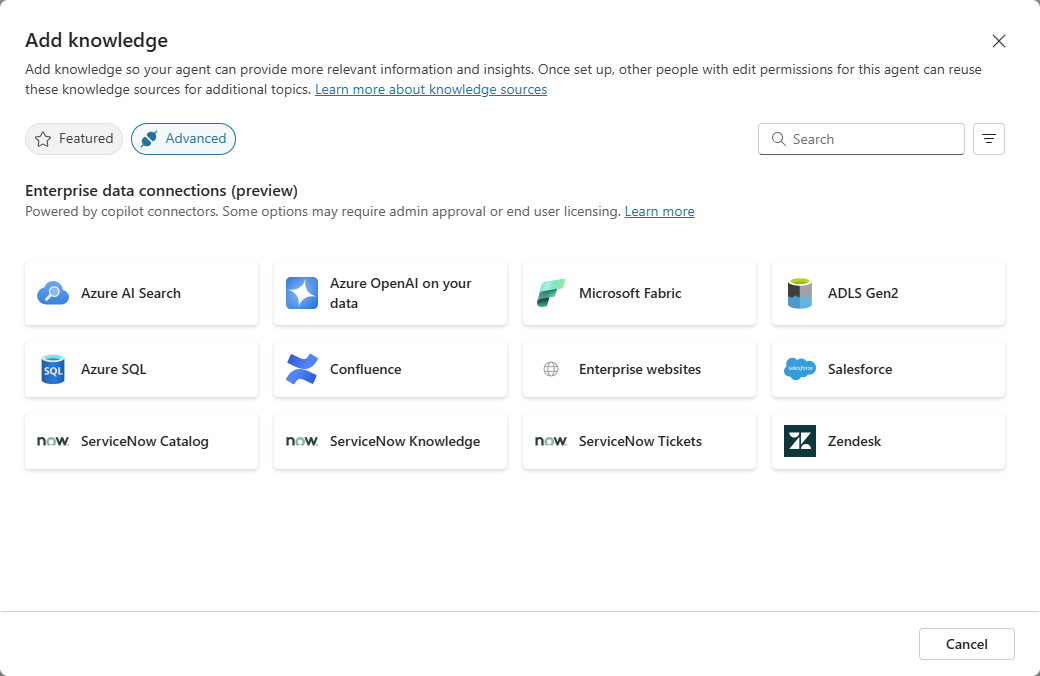
Vyberte konektor, který je k dispozici ve vašem tenantovi.
Dokončete propojení výběrem možnosti Přidat.
Azure AI Search (Preview)
Azure AI Search poskytuje výkonný vyhledávač, který dokáže prohledávat velkou sbírku dokumentů. Copilot Studio podporuje přidání konektoru Azure AI Vyhledávač, který se použije jako zdroj znalostí.
K dokončení připojení potřebujete účet Azure. Pokud účet Azure nemáte, můžete si ho vytvořit na adrese Microsoft Azure.
Po vytvoření účtu Azure poskytují následující články Azure informace o nastavení a konfiguraci potřebné k použití konektoru Azure AI Search jako zdroje znalostí:
- Vytvoření služby Azure AI Vyhledávač v portálu
- Připojení k Azure AI Search pomocí klíčů
- Vytvoření indexu vektoru
- Rychlý start: Vektorizace textu a obrázků pomocí portálu Azure
- Integrované vytváření bloků dat a vkládání do Azure AI Search
Poznámka:
V současné době je nutné vytvořit vektorizované indexy pomocí integrované vektorizace. Připravte si data a zvolte vložený model a pak pomocí importu a vektorizace dat z Azure AI Search vytvořte vektorové indexy. To umožňuje systému používat stejný vložený model, který se používá k vektorizaci dat, a také vektorizovat příchozí výzvu za běhu, což snižuje potřebu psát speciální funkce, které by dělaly totéž.
Přidání konektoru Azure AI Search
Po výběru Azure AI Search jako konektoru dokončete připojení podle následujících kroků.
Zadejte název a popis nového konektoru. Název musí být jedinečný.
Vyberte Vytvořit a zadejte Typ autentizace, Adresa URL koncového bodu Azure AI Vyhledávače a Klíč pro správu Azure AI Vyhledávače.
Opětovným výběrem možnosti Vytvořit dokončete připojení ke konektoru. Zobrazí se zelené zaškrtnutí, které potvrzuje připojení ke konektoru.
Vyberte Další.
Zadejte index vektoru Azure AI Search, který se má použít pro konektor. Lze přidat pouze jeden vektorový index.
Dokončete propojení výběrem možnosti Přidat.
Po přidání se konektor zobrazí v tabulce zdrojů znalostní báze. Stav se zobrazí jako Probíhá , zatímco Copilot Studio indexuje metadata v tabulkách. Po dokončení indexování se stav aktualizuje na Připraveno a můžete začít testovat zdroj znalostí. Během testování můžete ověřit, že byly volány správné odkazy, a to tak, že zkontrolujete soubory a citace, které agent cituje.
Znalost v reálném čase pomocí konektorů
Pro tvůrce se znalostními konektory v reálném čase můžete automaticky přidat podniková data, která se nacházejí ve vašem systému jako zdroj znalostí. U těchto systémů Microsoft indexuje pouze metadata, jako jsou názvy tabulek a názvy sloupců, a nedochází k žádnému přesunu dat mezi systémy.
Každý požadavek je zpracován za běhu a proveden v cílovém systému. Kromě toho jsou všechna volání modulu runtime ověřována pomocí ověřovacích tokenů uživatelů, takže řízení přístupu nakonfigurované ve zdrojovém systému jsou zachována za běhu. Tato konfigurace zajišťuje, že odpovědi na své dotazy obdrží pouze uživatelé, kteří mají přístup k podnikovému systému.
Tato připojení jsou navázána v Power Platform a stejné připojení se používá s Copilot Studio. Vzhledem k tomu, že se používají stejná připojení, zákazníci řídí a spravují používání zdroje znalostí a akcí prostřednictvím stejných zásad ochrany před únikem informací.
Podporované konektory v reálném čase
Jsou podporovány následující konektory v reálném čase:
Salesforce (verze API 51.0 nebo vyšší)
ServiceNow Knowledge
ZenDesk
Azure SQL Server
Poznámka:
Místní instance serveru Azure SQL nejsou podporovány jako podnikový zdroj dat.
Přidání konektoru v reálném čase
Po výběru konektoru v reálném čase dokončete připojení podle těchto kroků.
Vyberte existující připojení a pak vyberte Přidat.
Vyberte Přihlásit.
Vyberte cílové umístění konektoru a zadejte přihlašovací údaje pro konektor v reálném čase.
Vyberte Další.
Vyberte tabulky, které chcete použít jako zdroj znalostí.
Přidejte název a popis zdroje znalostí. Výchozí název odpovídá vybraným tabulkám.
Přidejte synonyma a definice glosáře.
Poznámka:
V současné době podporují přidávání synonym a definic glosáře pouze ServiceNow konektory Knowledge a ZenDesk.
Dokončete propojení výběrem možnosti Přidat.
Po přidání se konektor zobrazí v tabulce zdrojů znalostní báze. Stav se zobrazí jako Probíhá , zatímco Copilot Studio indexuje metadata v tabulkách. Po dokončení indexování se stav aktualizuje na Připraveno a můžete začít testovat zdroj znalostí.
Podporované podnikové zdroje dat pomocí konektorů Microsoft Graph (Preview)
Následující konektory využívající podnikové zdroje dat jsou podporovány v Copilot Studio:
- Akce konektoru pro Power Platform
- Azure AI Vyhledávač
- Azure DevOps Wiki
- Azure SQL Server
- Salesforce
- Znalosti ServiceNow
- ZenDesk
- ADLS Gen2
- MediaWiki
- Sdílená složka
- SharePoint Server
- SAP
- Ado Git
- CSV
- Jira
- Databáze Oracle SQL
- Microsoft SQL server (nový)
- Katalog ServiceNow
- Confluence
- ServiceNow Tickets
- Vlastní konektor
Poznámka:
Pro lepší výsledky hledání s konektory Microsoft Graph doporučujeme mít licenci Microsoft 365 Copilot ve stejné instanci, jako je váš agent, a zapnout Rozšířené výsledky vyhledávání.
Pro většinu konektorů Microsoft Graph mohou zákazníci používat stejné zdroje dat pro podložení odpovědí agenta, jaké se používají k rozšíření Microsoft Search. Aby se zobrazily jako podnikové zdroje dat, musí je nejdřív nakonfigurovat správce tenanta. Salesforce, ServiceNow Knowledge a ZenDesk jsou však předkonfigurovány a dostupné automaticky.
Můžete požádat správce tenanta, aby nastavil konektor Microsoft Graph. Další informace najdete v tématu Nastavení konektorů Microsoft Graph v centru pro správu Microsoft 365. Případně, pokud konektor Microsoft Graph není k dispozici, možná se budete muset připojit ke zdrojovému systému a načíst data. Pak vyberte Vytvořit akci a místo toho použijte akce.
Další informace o konektorech Microsoft Graph a vyhledávání společnosti Microsoft naleznete v části Přehled konektorů Microsoft Graph pro vyhledávání Microsoft. Tento článek také uvádí aktuálně podporované konektory Graph.
Agenti, kteří používají konektory Microsoft Graph jako zdroje znalostí, musí být při publikování do kanálů nakonfigurovaní se správným nastavením ověřování. Rozsah
ExternalItem.Read.Allmusí být poskytnut jako součást nastavení ručního ověřování. Další informace naleznete v části Konfigurace ověřování uživatele v Copilot Studio.